Roku är en streamingenhet som ger tillgång till olika streaming- och kanaltjänster. Medan plattformen erbjuder ett brett utbud av underhållningsalternativ, skyddar den barn från att komma åt åldersolämpligt innehåll. Roku-plattformen har en inbyggd föräldrakontrollinställning som gör att vårdnadshavare eller föräldrar kan kontrollera vad barn får åtkomst till på sin Roku-enhet. I den här artikeln kommer du att lära dig hur du ställer in Roku-föräldrakontroller för att begränsa barn från att komma åt olika vuxeninnehåll och kanaler, och på så sätt säkerställa deras säkerhet och säkra Roku-strömningsupplevelse för dina barn.
Vad är Roku föräldrakontroll?
Roku föräldrakontroller inkluderar verktyg utformade för hjälp vårdnadshavare eller föräldrar att hindra barn från att komma åt visst innehåll på Roku-strömningsenheter. Dessa kontrollredskap säkerställer att barn endast kan få åtkomst till åldersanpassat innehåll och förhindrar på så sätt dem från avsiktligt eller oavsiktligt innehåll som kan vara åldersanpassat. För att uppnå detta erbjuder den här plattformen möjligheten att ställa in din fyrsiffriga PIC-kod som hjälp s begränsar åtkomst till olämpligt innehåll och kanaler.
PIN-koden hindrar barn från att köpa eller ladda ner innehåll utan föräldrars tillåtelse och blockerar åtkomst till visst innehåll eller kanaler. Förutom att ställa in en PIN-kod har föräldrar också en extra säkerhetsåtgärd. Installation föräldrakontroll baseras på innehållsklassificering eller en film eller ett program. Roku-plattformen tillåter föräldrar att ställa in en maximal innehållsklassificering som täcker TV program och filmer så att innehållsklassificeringen överstiger den angivna gränsen och endast kan nås via en PIN-kod.
Fördelar med att använda Roku föräldrakontroll
1. Innehållsfiltrering: Plattformen tillåter föräldrar att blockera olämpligt innehåll baserat på innehållets mognadsklassificering. Detta gör det möjligt för föräldrar att se till att barn endast får tillgång till åldersanpassade kanaler eller innehåll.
2. Pin-skydd. Föräldrakontroll är säkrad med en PIN-kod som du kan ändra när som helst. PIN-koden säkerställer att barn inte kan kringgå föräldrakontroll.
3. Lätt att använda. Dessa föräldrakontroller är inte bara lätta att hantera utan också att ställa in. Installationen ger ett brett utbud av funktioner för att anpassa vad som är tillgängligt för barn.
4. Flera profiler. Plattformen tillåter föräldrar att skapa olika profiler för varje barn beroende på deras mognadsnivå och ålder.
Nackdelar med att använda Roku föräldrakontroll
1. Begränsade alternativ. Även om Roku inkluderar olika föräldrakontroller, är dessa alternativ begränsade jämfört med andra populära streamingtjänster.
2. Inga tidsgränser. Den här plattformen inkluderar inte möjligheten för föräldrar att ställa in tidsgränser som barn kan spendera på att titta på Roku TV-kanaler och filmer.
3. Ingen innehållsblockering. Plattformen inkluderar inte möjligheten att begränsa åtkomsten till specifika filmer eller program. Detta innebär att barn fortfarande kan komma åt innehåll som föräldrar anser vara olämpligt även efter att ha aktiverat föräldrakontrollerna.
Hur Roku föräldrakontroll fungerar?
Ställa in föräldrakontroll
Det första du behöver för att ställa in Roku föräldrakontroll är att skapa ett Roku-konto. Du kan nu länka din Roku-enhet till ditt barns Roku-konto.
Innehållsbegränsning genom betyg
Den här funktionen tillåter föräldrar att begränsa åtkomsten till visst innehåll och kanaler beroende på deras betyg. Du kan välja mellan olika klassificeringssystem, till exempel TV-föräldrariktlinjer.
Begränsa köp
När du vill förhindra att ditt barn gör oavsiktliga eller avsiktliga köp av innehåll på Roku-enheten, kan du överväga att ställa in en PIN-kod som begränsar obehöriga köp. För att uppnå detta behöver du bara ställa in din PIN-kod för köp.
Hur skapar jag en PIN-kod för ditt Roku-konto för föräldrakontroll?
Roku-strömningsenheter inkluderar inte universella föräldrakontroller utan en PIN-kod som hjälp barn att göra köp eller lägga till kanaler, program eller filmer från Roku-kanalen. Så här anger du en PIN-kod.
Logga in på ditt Roku-konto.
Välj "Uppdatera" under PIN-inställningar.
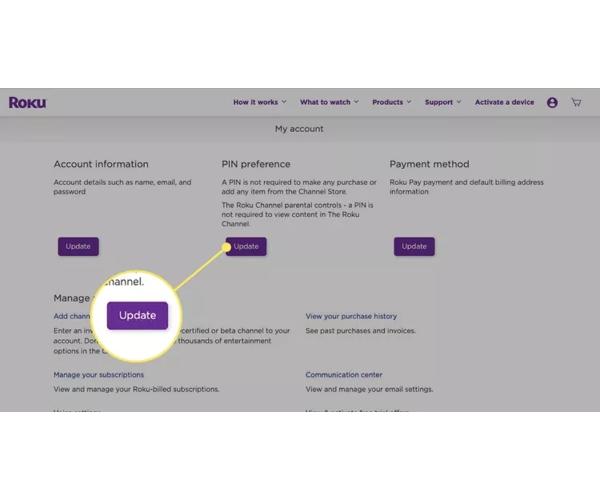
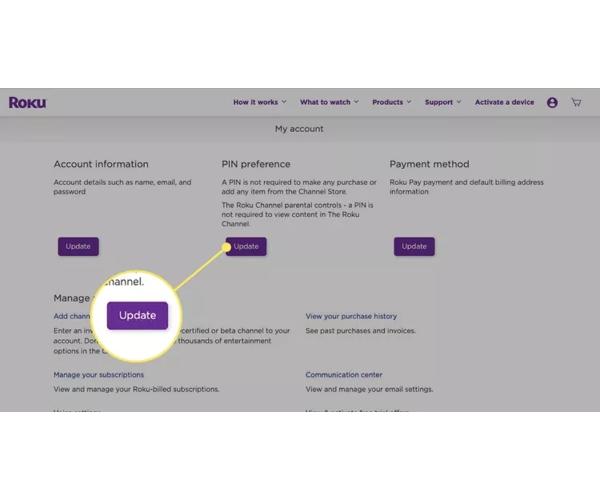
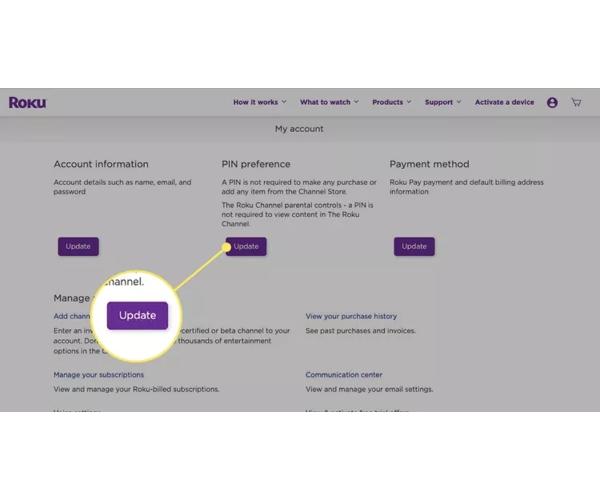
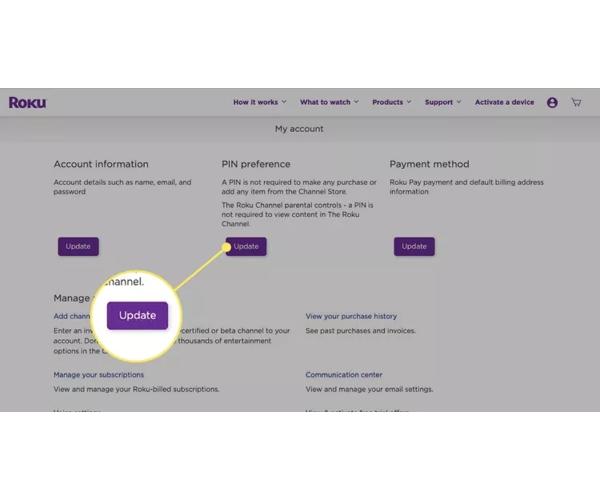
Välj dina PIN-inställningar > "Kräv alltid PIN-koden för att lägga till objekt från Channel Store".
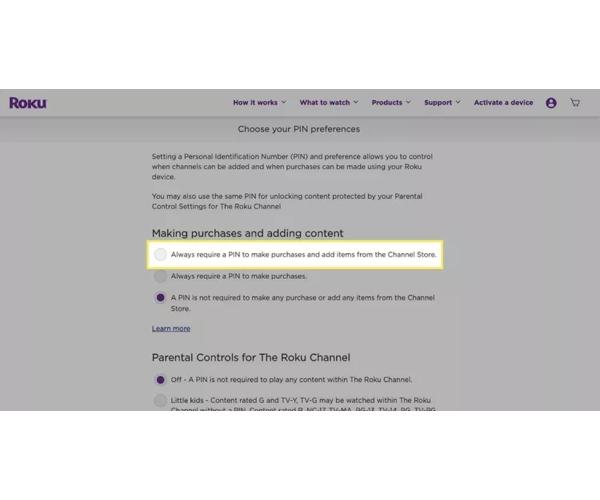
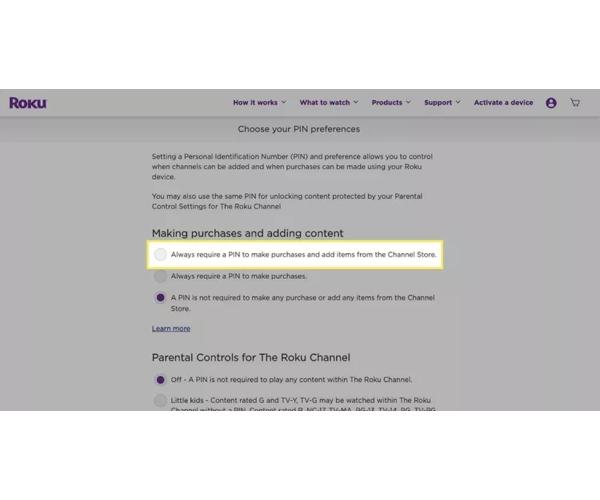
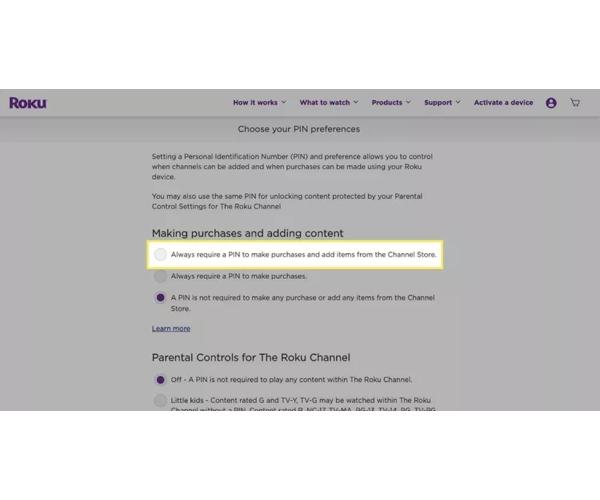
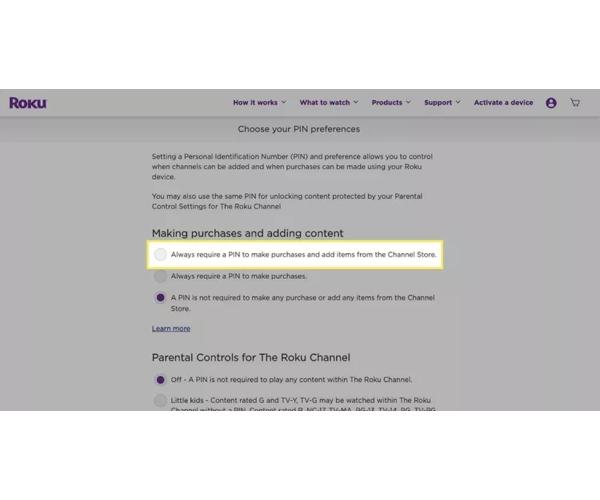
Skapa PIN-kod > Ange och bekräfta din 4-siffriga PIN-kod.
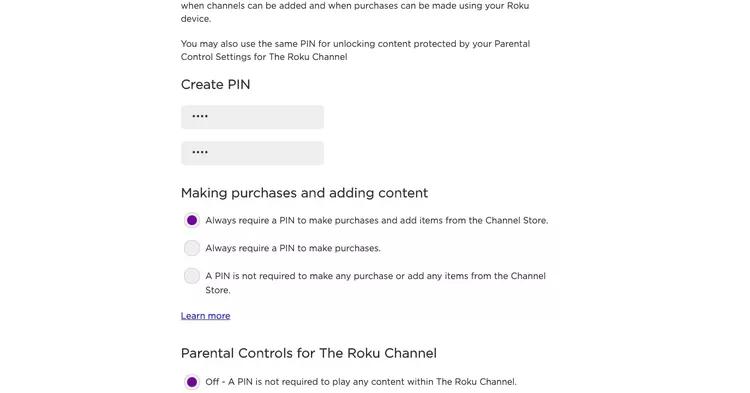
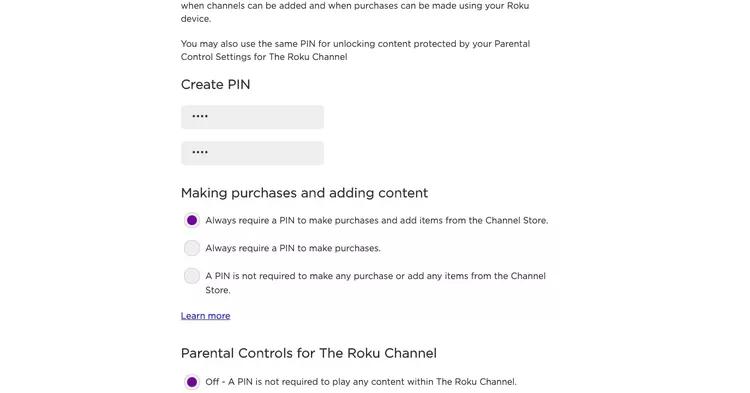
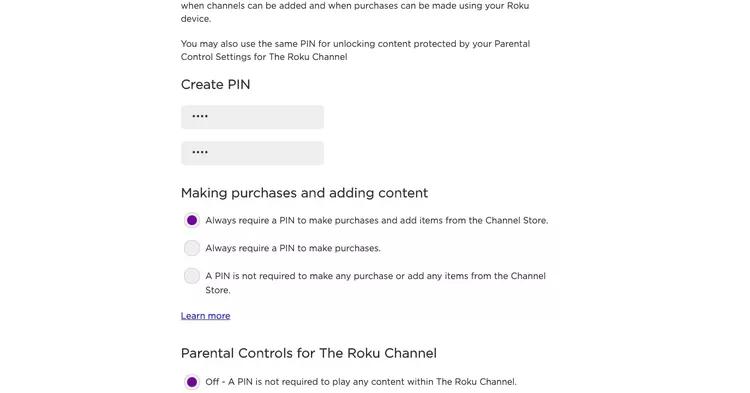
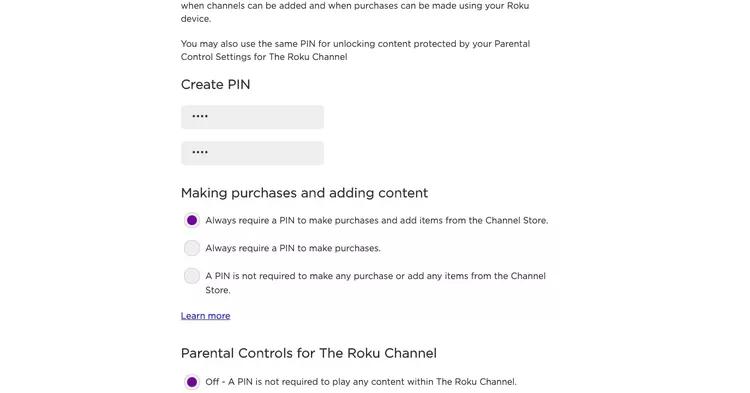
På "Föräldrakontroll för Roku Channel,” välj Små barn, Små barn eller Tonåringar för att begära PIN-kod för det begränsade innehållet.
Välj "Spara ändringar" för att tillämpa ändringarna.
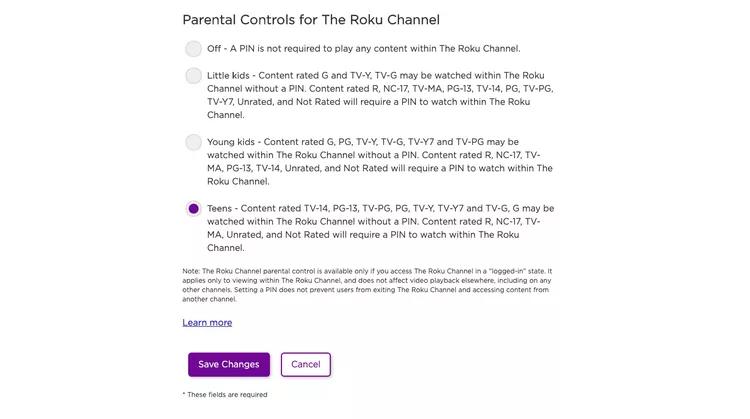
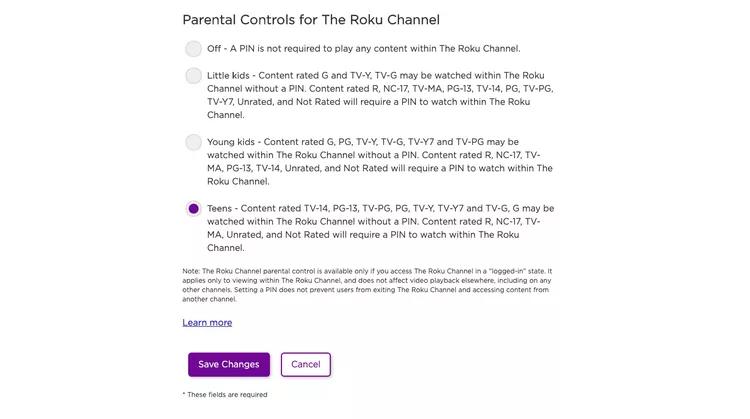
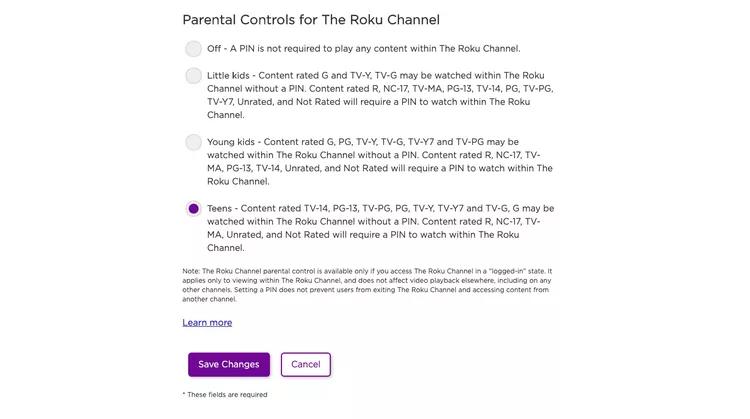
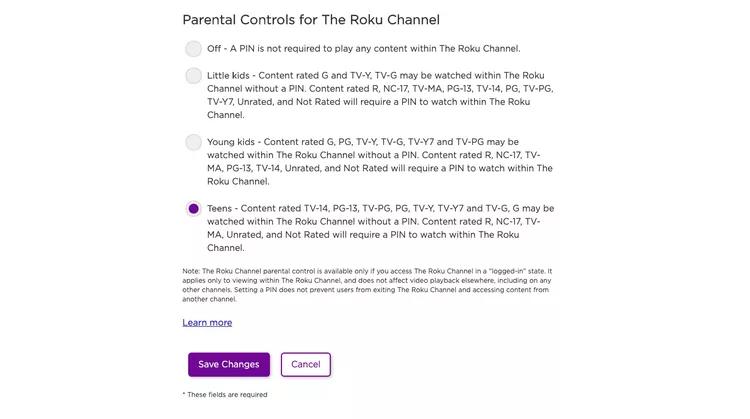
Hur ställer jag in Roku föräldrakontroll?
Här är enkla steg för att ställ in föräldrakontroller på Roku-enheter.
Gå till Roku-startskärmen.




Välj alternativet " Inställningar ".
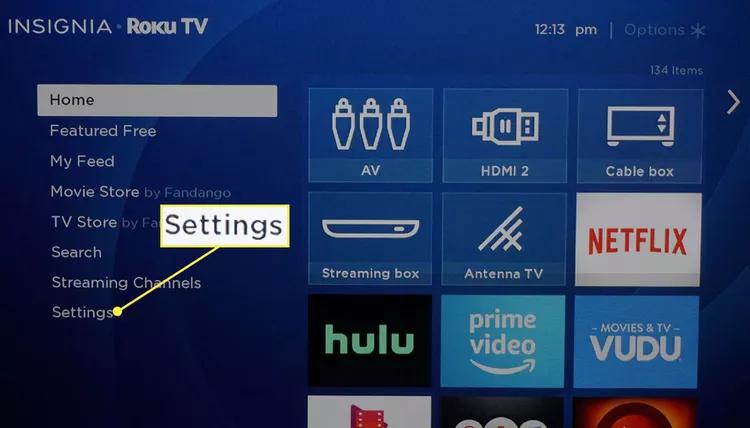
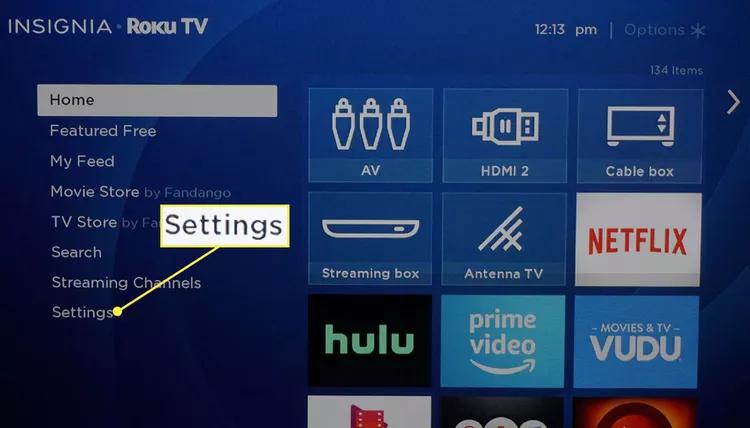
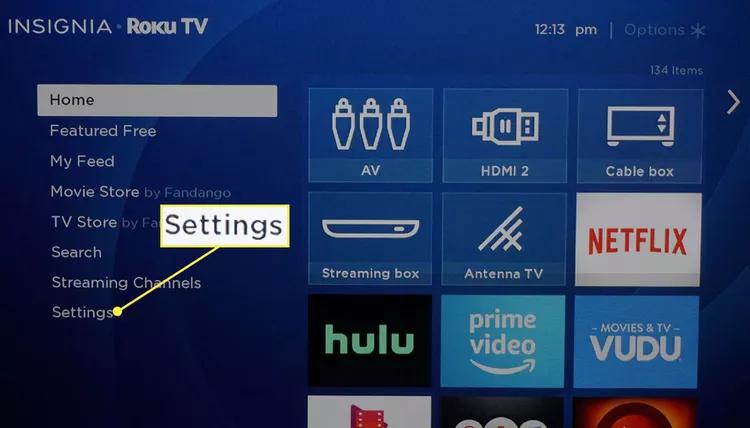
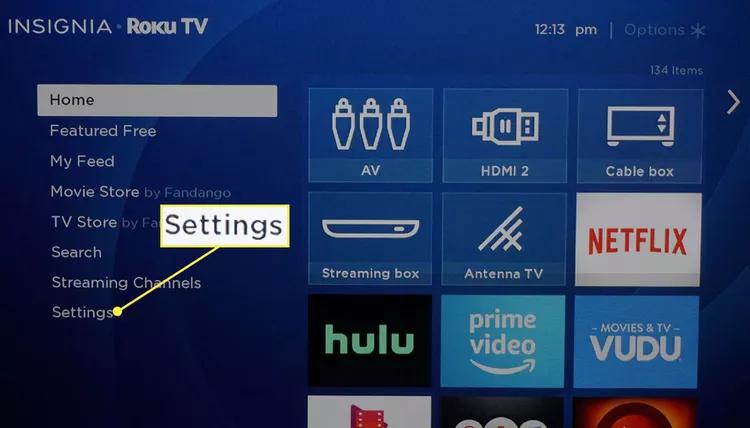
Klick "Föräldrakontroll” framför de tillgängliga alternativen.
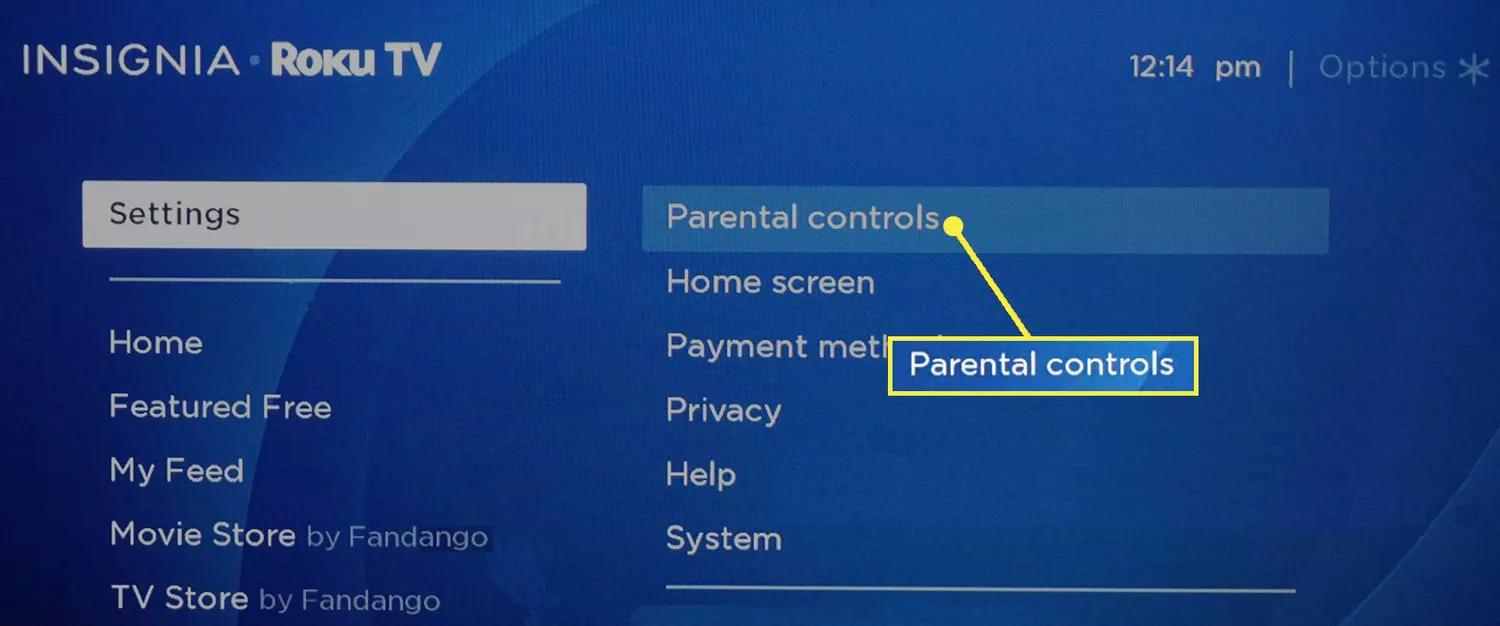
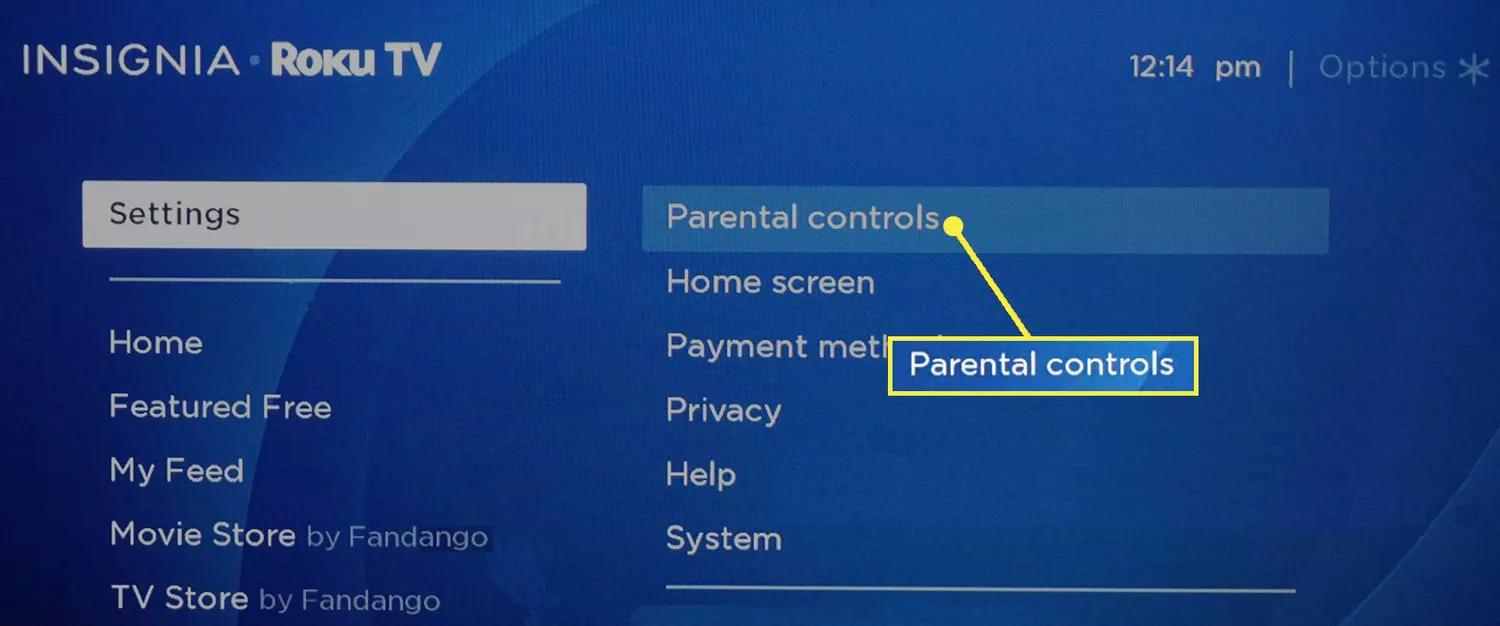
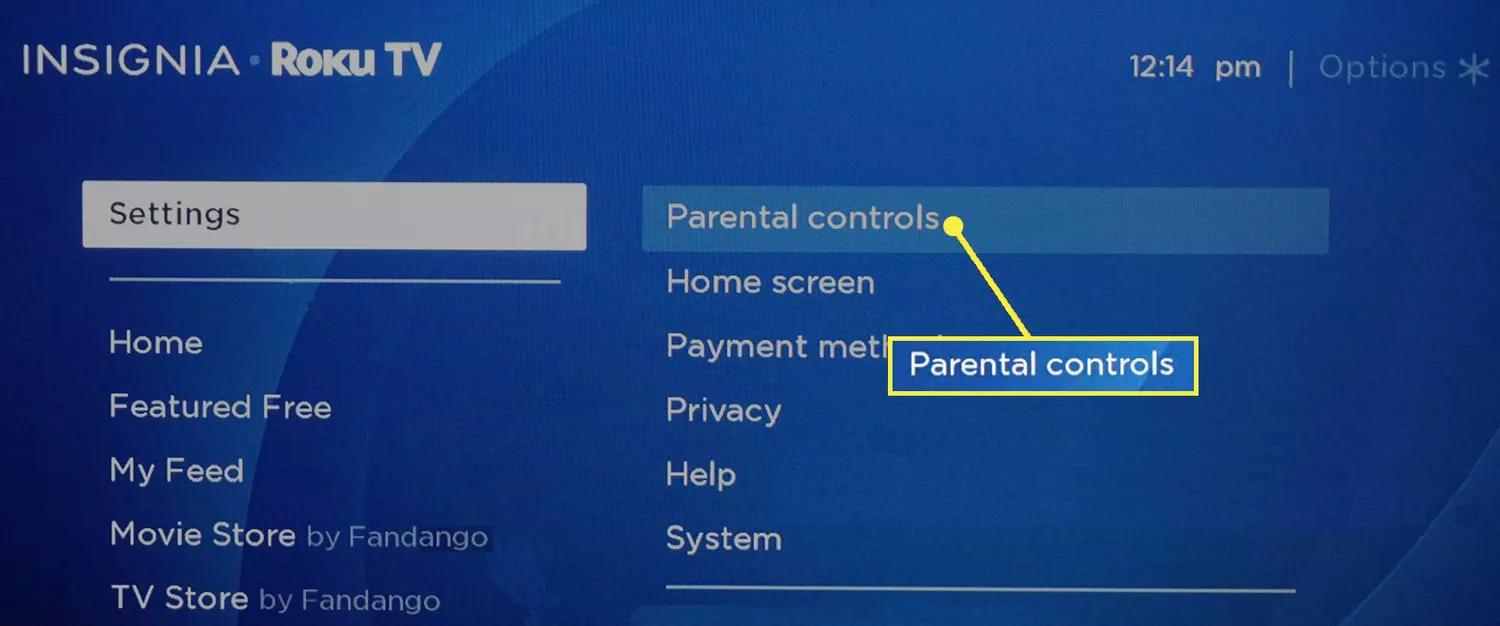
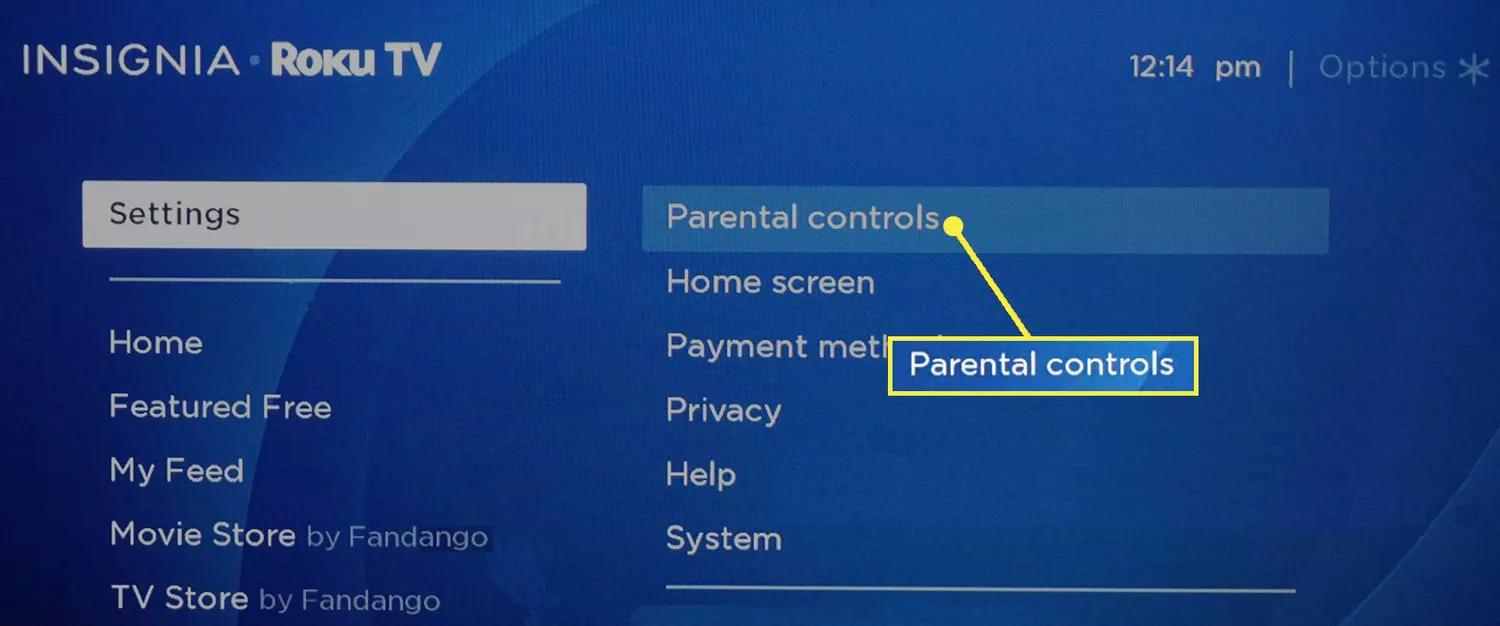
Skapa din fyrsiffriga PIN-kod.




Klicka på "Aktivera föräldrakontroll".
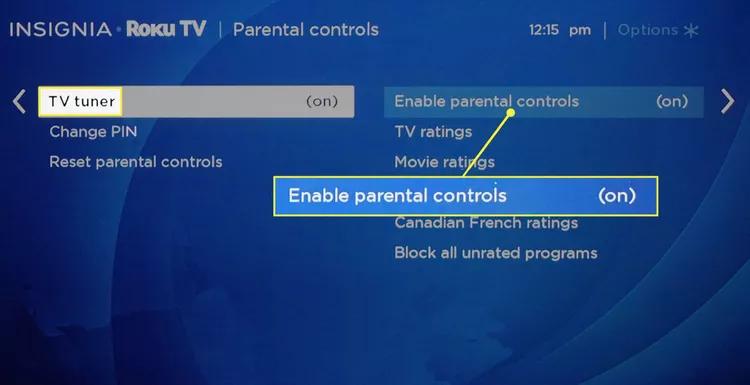
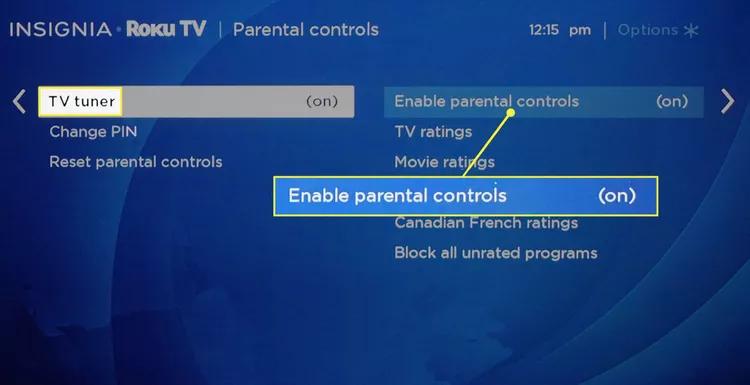
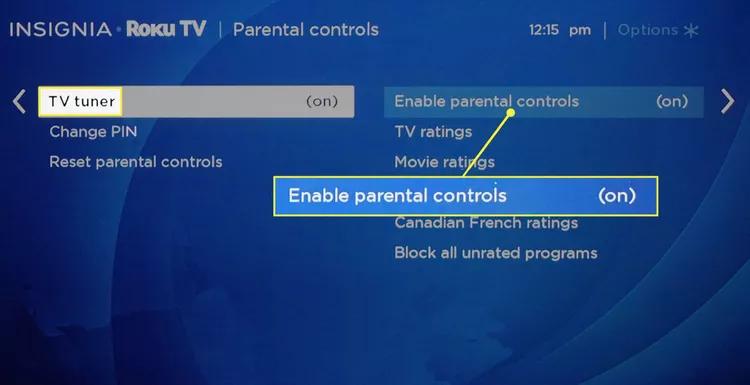
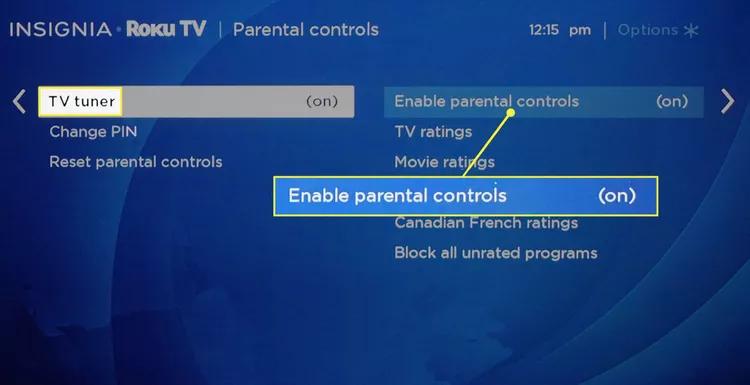
Välj innehållsklassificeringen du vill begränsa baserat på ditt barns ålder, t.ex. G, PG, TV-14, etc.
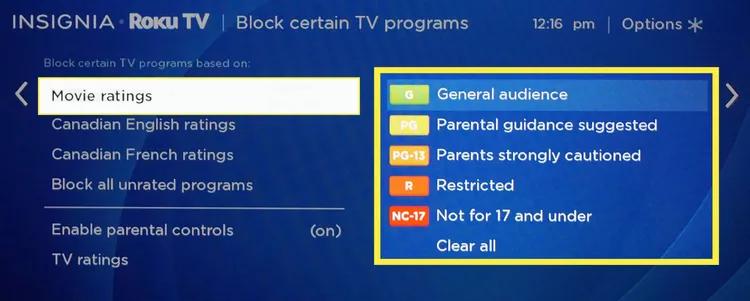
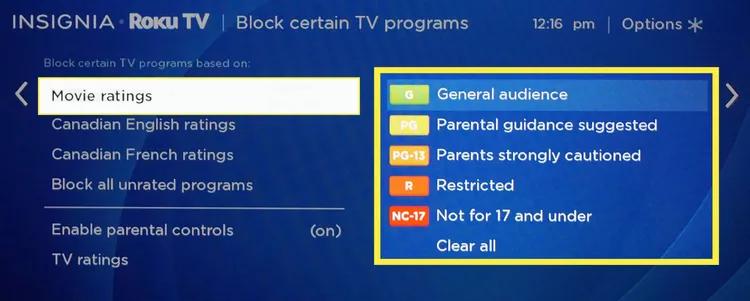
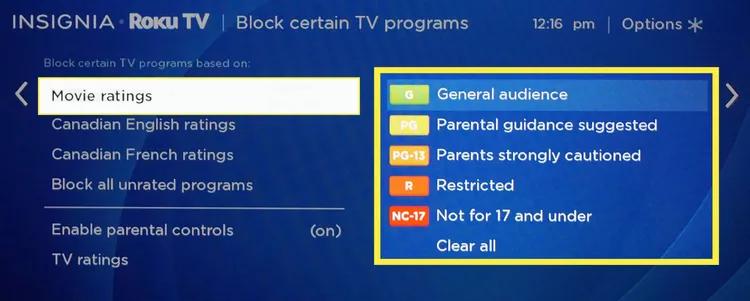
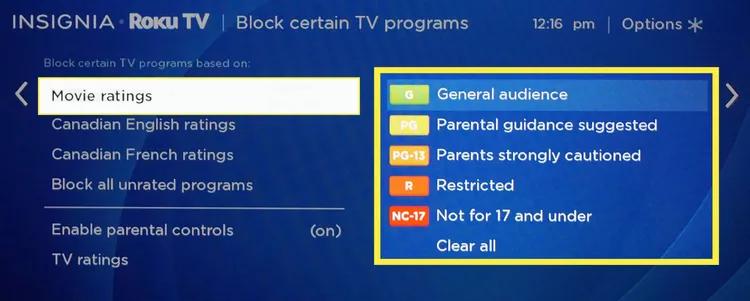
- Välj de kanaler och appar som du vill ska begränsas > Välj innehållsklassificering för varje kanal eller app.
- Använd "Blockera specifika program" för att blockera specifika filmer eller program.
- Klicka på "Spara" för att tillämpa ändringarna du har gjort.
Hur tar man bort Roku föräldrakontroll?
Här är en enkel steg-för-steg-guide om hur du tar bort Roku föräldrakontroll.
Tryck på > Hem-knappen under Roku-fjärrkontrollen.
Scrolla ner eller upp > " Inställningar " på menyn.
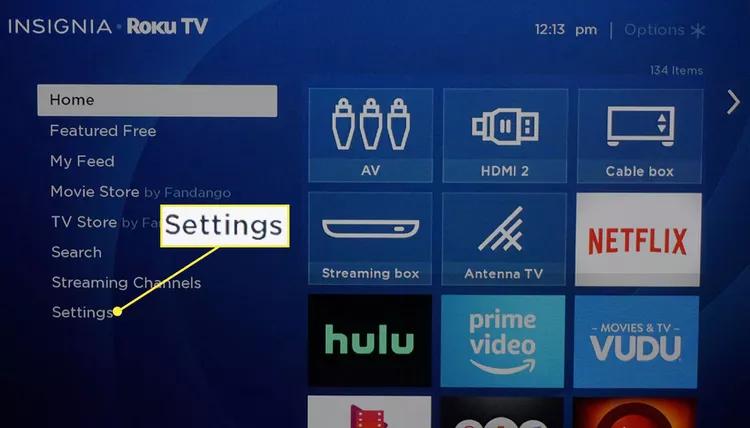
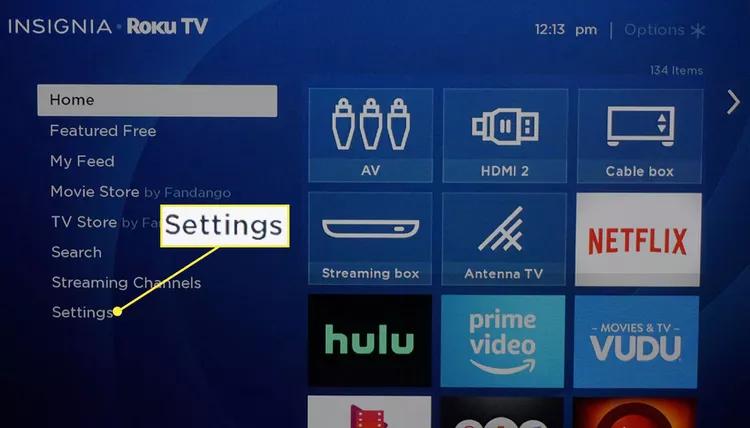
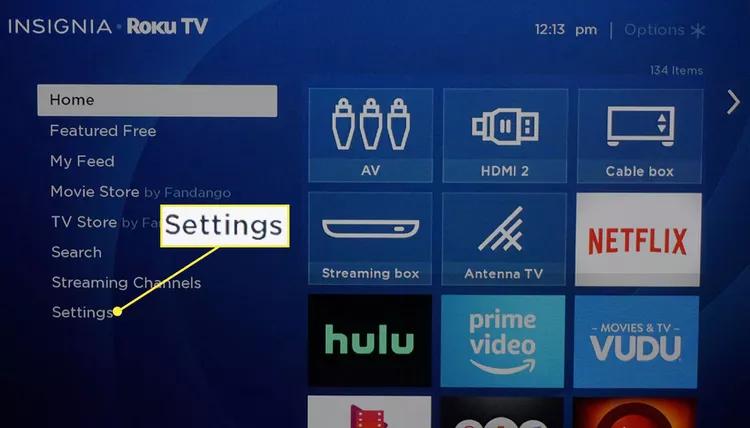
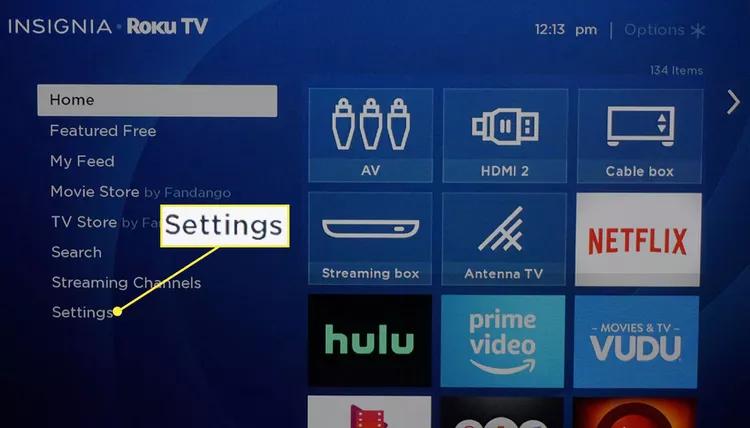
Välj "Föräldrakontroll" från alternativen.
Knappa in din 4-siffriga PIN-kod. Du kan återställa pinkoden om du har glömt den genom att välja "Glömt pinkod" och följa anvisningarna.
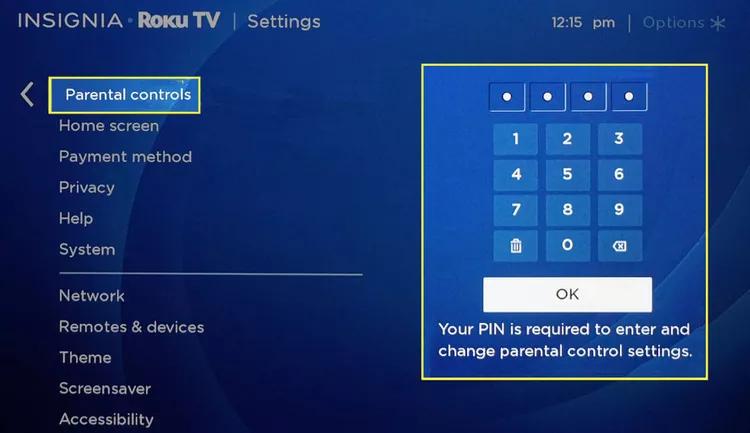
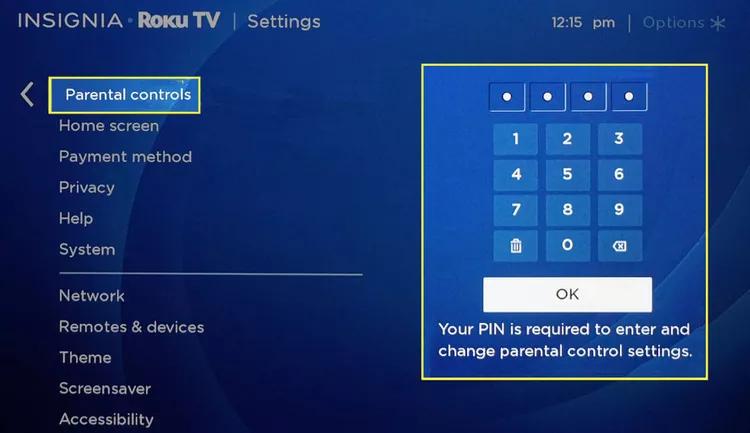
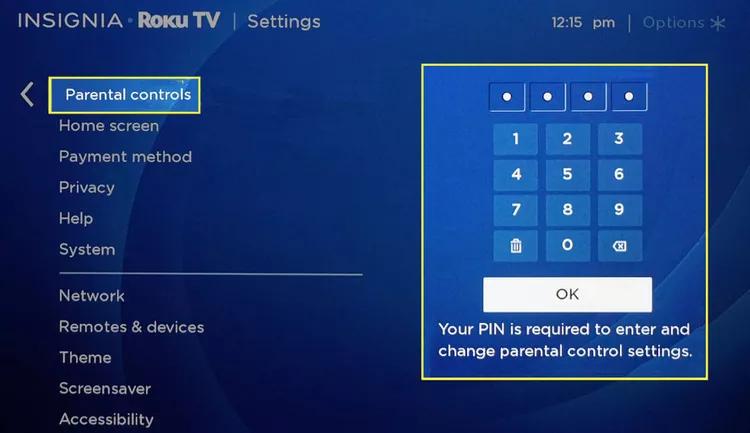
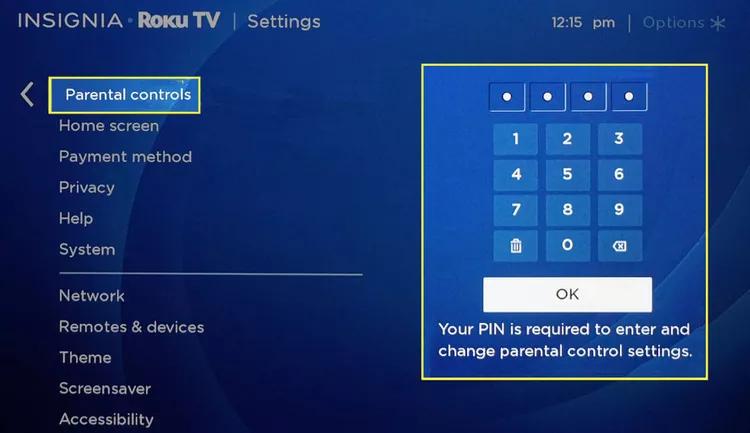
Välj "Innehållsbegränsningar" från alternativmenyn.
Växla på växla till Stäng av begränsningar du vill inaktivera.
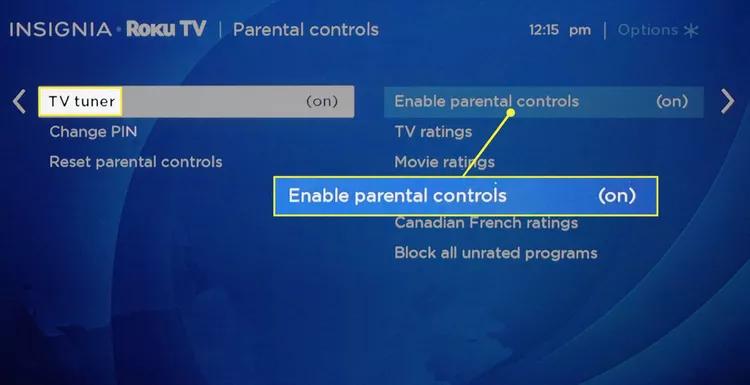
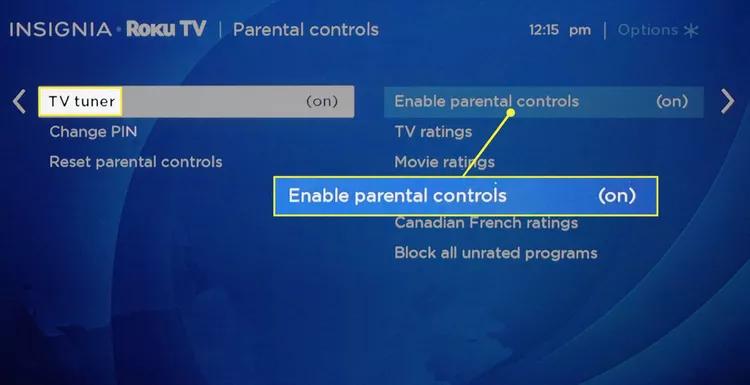
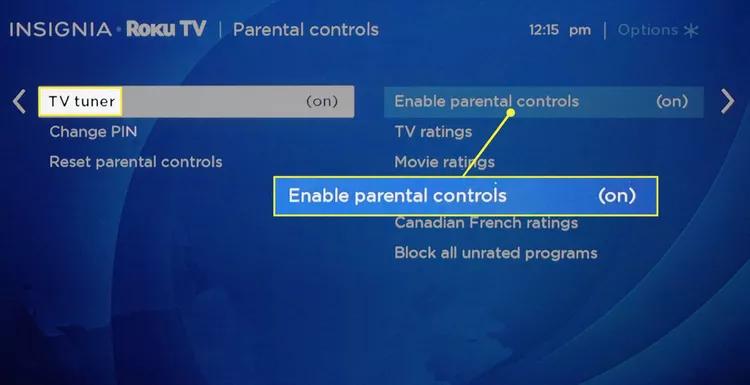
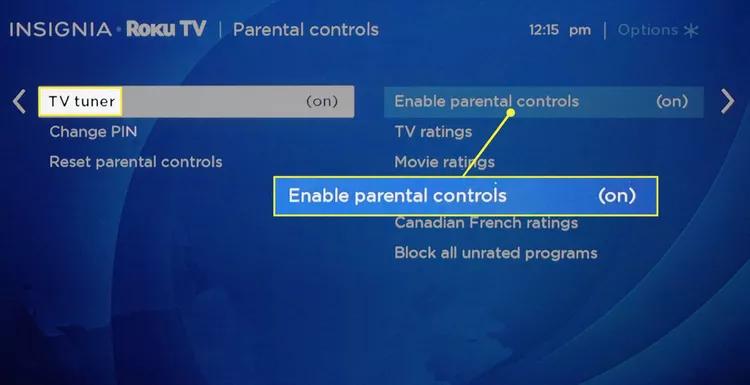
Knappa in din PIN-kod igen för att tillämpa ändringarna.
När du har slutfört dessa steg kommer du att ta bort Roku föräldrakontroll från ditt konto.
Hur återställer eller uppdaterar jag min Roku PIN?
Vad är en Roku PIN? Roku PIN är en fyrsiffrig PIN-kod (personligt identifieringsnummer) som kan säkerställa att användare gör köp och använder föräldrakontroll och andra tjänster.
Att använda Roku PIN är hjälp . Det kan hjälp att hindra dina barn från att titta på videor som du inte vill att de ska titta på.
Hur uppdaterar jag min Roku-PIN?
För att uppdatera min Roku-PIN måste du komma åt ditt konto. Här är vad du kan göra.
Öppna en webbläsare och ange my.roku.com. Och logga sedan in på ditt konto.
Gå till avsnittet "PIN-preferens". Välj "Uppdatera".
Ange din nya PIN-kod och verifiera den.
Om du behöver PIN-kod när du köper måste du välja "Kräv alltid en PIN-kod för att göra inköp och lägga till föremål från Channel Store" eller "Kräv alltid en PIN-kod för att göra köp."
Du kan göra eventuella ytterligare ändringar du vill i dina PIN- inställningar . Du kan ställa in din preferens för att använda PIN-koden för köp eller föräldrakontroll.
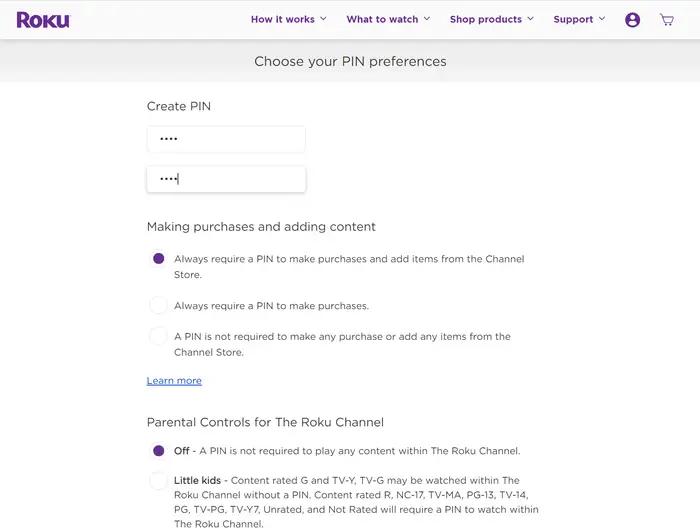
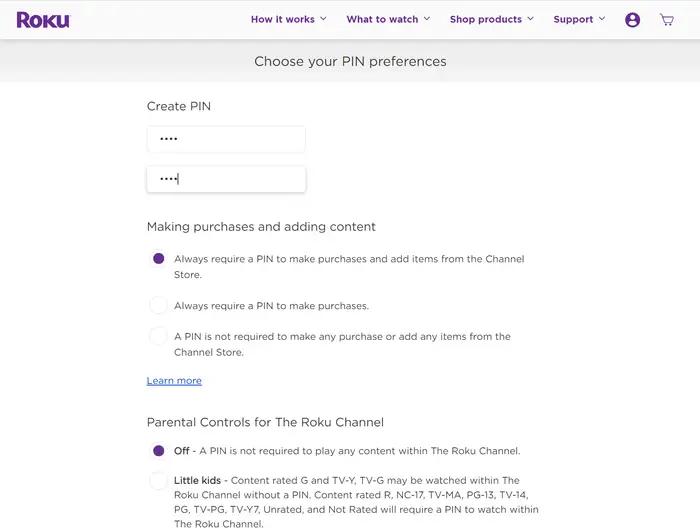
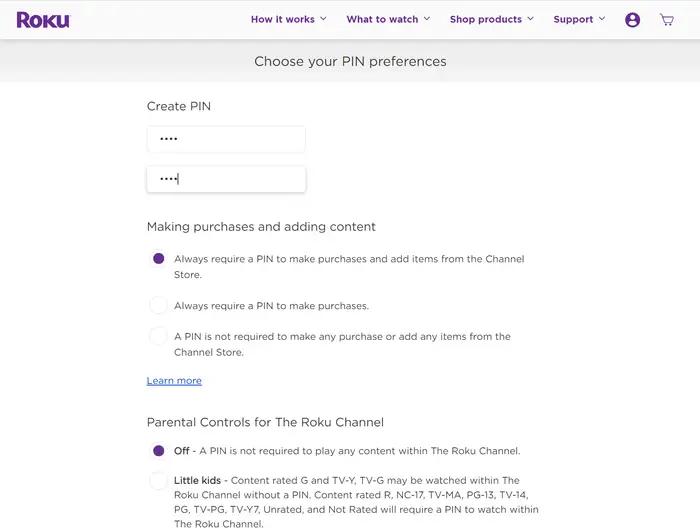
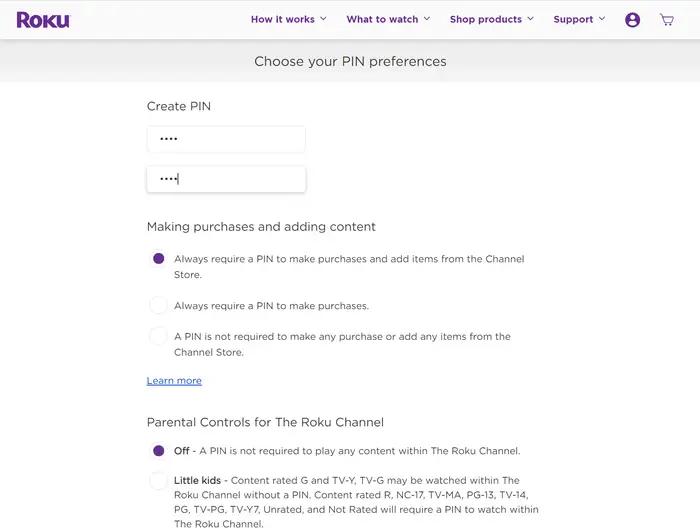
Klicka på Spara ändringar.
Hur återställer jag min Roku PIN?
Öppna en webbläsare och ange my.roku.com. Och logga sedan in på ditt konto.
Gå till avsnittet "PIN-preferens". Välj "Uppdatera".
Ange din nya PIN-kod och verifiera den.
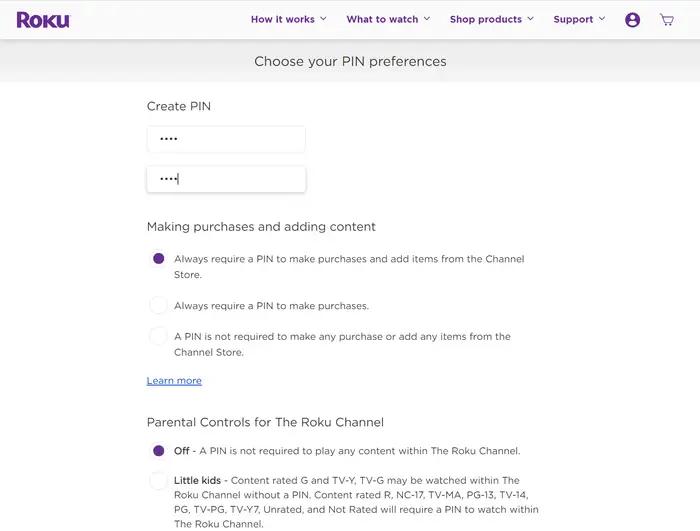
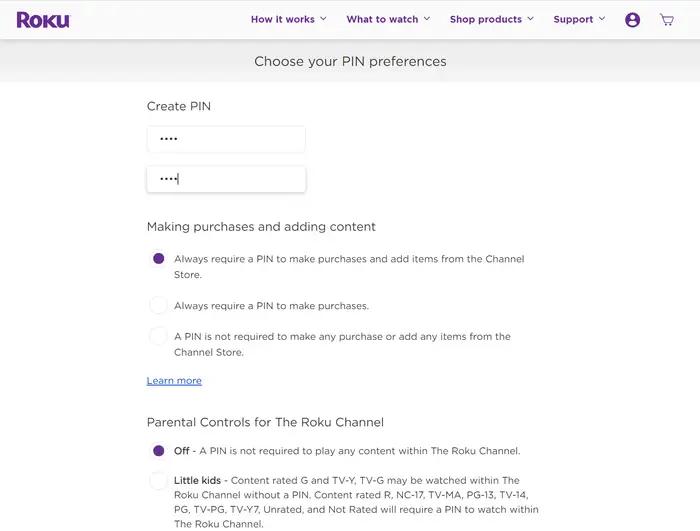
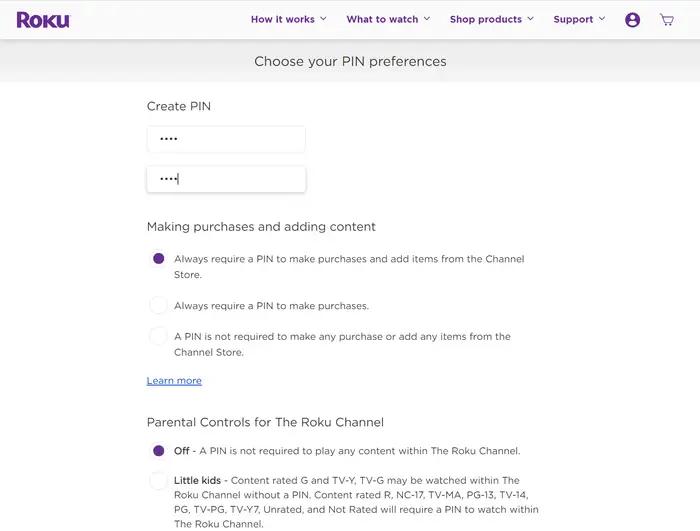
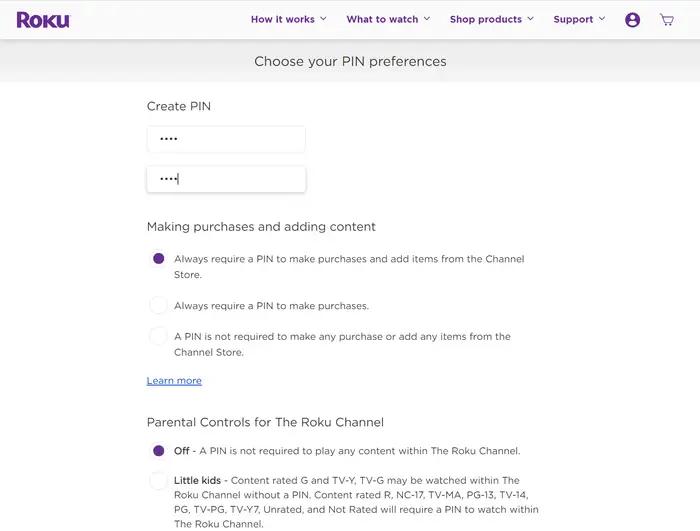
Du kan även göra eventuella ytterligare ändringar du vill i dina PIN- inställningar , inklusive att göra inköp och föräldrakontroll.
Klicka på "Spara ändringar".
Är Roku föräldrakontroll bra?
Roku föräldrakontroll är verkligen värt att installera för föräldrar som vill ställa in begränsningar för vilken typ av innehåll barn kan komma åt på sin Roku-enhet. För att skydda barn från olämpligt eller potentiellt skadligt material har Roku dig täckt så att du har sinnesfrid och vet att dina barn är säkra online . Det finns dock olika begränsningar för denna plattform jämfört med andra populära föräldrakontrollplattformar som FlashGet Kids. Till exempel, förutom att låta föräldrar övervaka och hantera sina barns enhetsanvändning, tillåter FlashGet Kids-appen föräldrar att ställa in skärmtid, live-övervakning , spåra sina barns platsoch blockera specifika appar. Men Roku föräldrakontroll fungerar bara på deras plattform, medan FlashGet Kids fungerar på flera enheter, som iOS-smarttelefoner, Android-smarttelefoner och iPad-enheter.
Slutsatser
Att ställa in Roku föräldrakontroll är en lätt att implementera process som hjälp föräldrar skyddar sina barn från att komma åt olämpligt innehåll eller kanaler från Roku Services. Roku PIN-systemet är mycket effektivt när det gäller att begränsa åtkomst till auktoriserad åtkomst till innehåll eller göra obehöriga köp. Men Roku föräldrakontroller är specifika för Roku-strömningsenheterna, så om du skulle överväga en föräldrakontrollplattform som fungerar på flera plattformar och tillåter plats och fjärrkontroll, då FlashGet Kids skulle vara ett bra alternativ. Dessutom innehåller FlashGet Kids ett brett utbud av familjevänliga inställningar för föräldrakontroll som gör att föräldrar kan stärka sina barns säkerhet i den digitala världen samtidigt som de njuter av tittarupplevelsen på olika plattformar.

